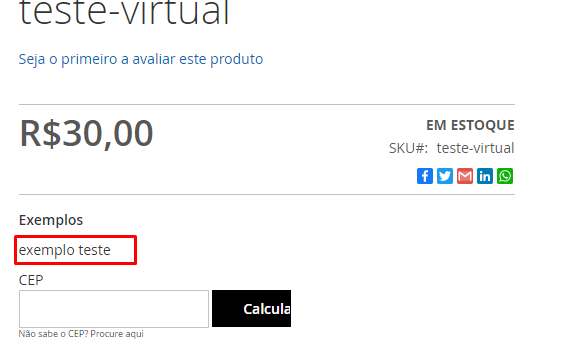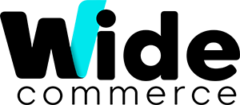Produtos virtuais representam itens que podem ser comprados e enviados par ao cliente de forma digital, ou seja: Quando o cliente efetuar o pagamento do pedido, o mesmo poderá fazer o download que disponibilizou. Alguns exemplos destes produtos são: garantias, assinaturas e downloads digitais de livros, músicas, vídeos ou outros produtos. Os produtos virtuais podem ser vendidos individualmente ou incluídos como parte dos tipos de produto Produto agrupado, Produto configurável ou Produto em pacote.
1 – Escolha o tipo de produto
- Na barra lateral Admin, vá até a opção Catálogo > Produtos.
- No menu Adicionar Produto (
 ) no canto superior direito, escolha Produto Virtual
) no canto superior direito, escolha Produto Virtual
(gif Produto Vritual)
2 – conclua o cadastro do produto normalmente

Realize a criação do pacote de produtos, este passo é o mesmo utilizado para criação de produtos simples
- Como o produto ainda não está pronto para ser publicado, defina Habilitar Produto como Não;
- Nome do produto: Insira o nome do Produto configurável;
- SKU: É recomendável manter este campo com o valor padrão que é baseado no nome do produto ou insira outro;
- Preço: Defina o Preço do produto;
- Quantidade: Mantenha este campo em branco para que a plataforma gerencie a quantidade das variações;
- utilize a configuração padrão de Visibilidade de Catalogo, Busca;
- Definir Produto Como Novo A Partir De: Para apresentar o produto na lista de novos produtos, selecione o período no qual o produto será exibido como Novo;
- Para atribuir categorias ao produto, clique na caixa Selecionar… e escolha uma categoria existente
- Imagens e vídeos: Defina uma imagem que será utilizada para definir a imagem que será exibida no produto.
- Clique em Salvar e continue.
Etapa 2 – Navegue até o campo Informações de Download
Uma caixa de seleção será exibida, perguntando se o produto é para download, mantenha esta caixa marcada para que possa adicionar os downloads do produto.
1 – Insira o arquivo ou o link que será disponibilizado para o cliente
Selecione o campo Adicionar Link e configure o mesmo com os links que deseja disponibilizar
- Titulo: Preencha o titulo que será exibido par ao cliente quando o mesmo for fazer o download
- Arquivo: Clicando sobre a caixa de seleção a opção enviar URL será exibida, selecione o melhor se adequar ao produto.
- Exemplo: Uma amostra grátis que será exibido ao cliente
- Compartilhável: O cliente pode compartilhar o link. Recomendável manter em Não
- Max, Downloads: O numero máximo de vezes na qual o cliente pode fazer o download do arquivo
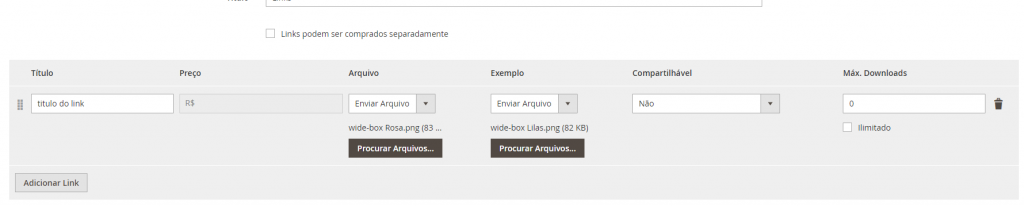
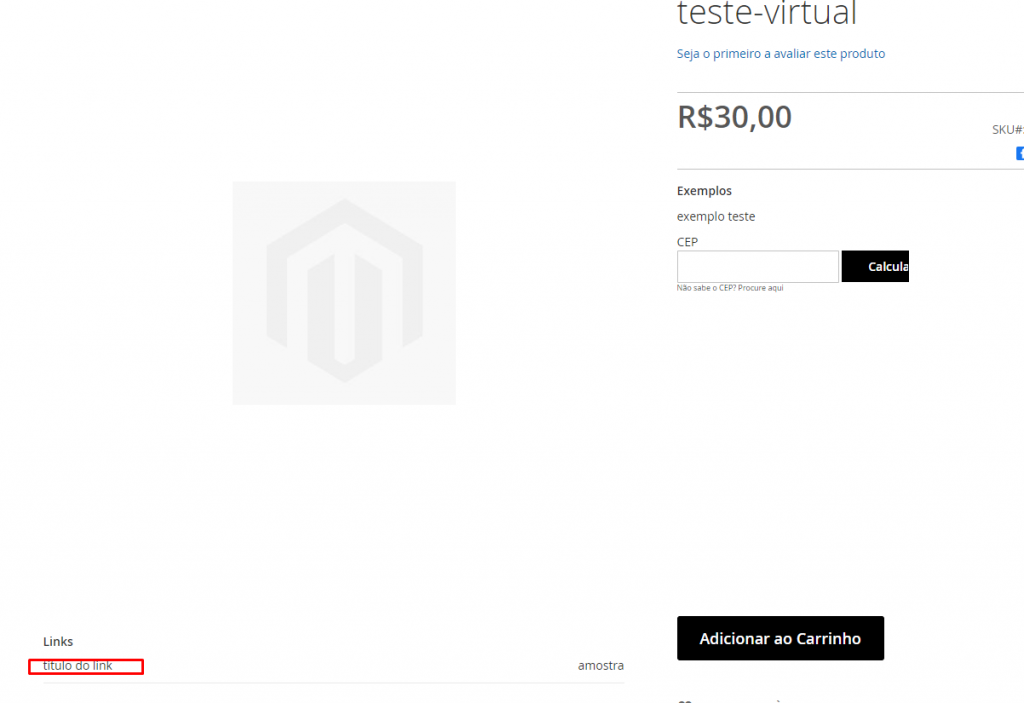

Caso haja necessidade, existe a possibilidade de adicionar mais de um link no mesmo produto.
2 – Configure exemplos para o produto
- Titulo: O nome que será exibido para a amostra do produto
- Arquivo: Seleciona o arquivo ou o link que redirecionará o cliente para a amostra